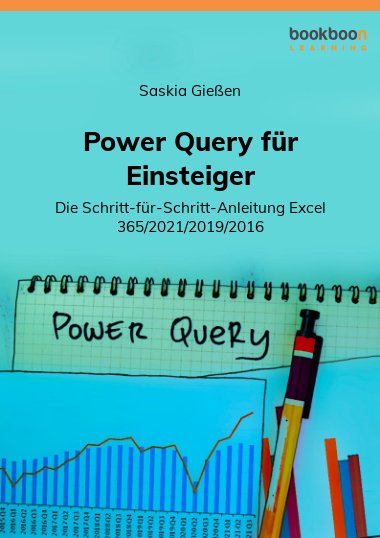Power Query ist bereits in Excel integriert und darauf spezialisiert, Daten zu importieren, zu transformieren und zu bereinigen. Der Werkzeugkasten von Power Query ist gut gefüllt. Er bietet Ihnen Befehle zum Löschen, Hinzufügen, Füllen, Sortieren, Filtern, Gruppieren und Transponieren an. Nach dem Umwandeln und Laden der Daten analysieren Sie diese in Excel, Pivot oder PowerPivot. Lernen Sie dieses unverzichtbare Werkzeug für das Datenmanagement kennen. Diese Unterlage führt Sie Schritt für Schritt vom Importieren der Daten aus einer einfachen Textdatei bis zur automatischen Verarbeitung aller Excel-Dateien in einem Ordner.
Über den Autor
Meinen ersten Kontakt mit einem Computer hatte ich 1980 und war sofort fasziniert. Diese Begeisterung hat mich nie verlassen. Im Jahr 1988 schrieb ich mein erstes Buch über Framework II. Heute habe ich über 140 Bücher zu vielen Microsoft Office-Themen veröffentlicht. Seit 1989 gebe ich IT-Schulungen zu Office-Anwendungen. In all diesen Jahren habe ich Tausenden von Benutzern den Umgang mit Computern beigebracht. Ich weiß genau, wo der Schuh drückt und kann dies mündlich und schriftlich vermitteln. Ich bin von Microsoft als Microsoft Office Specialist Master zertifiziert worden.